电脑只有个C盘怎么办?怎么多分几个区?
时间:2024-06-13作者:bianji
电脑分区的硬盘分区是在一块物理硬盘上创建多个独立的逻辑单元,比如:C盘,D盘等等的盘符名称。经常有些装机后的电脑只有一个C盘,想多分几个区,但有些小伙伴不知道分多个区,下面小编就教大家详细步骤。
电脑分区注意事项:
1,先介绍一个硬盘容量的基础知识点,硬盘容量是以1024倍为等级的,其理论数值是这样:1TB=1024GB;1GB=1024MB;1MB=1024KB。
2,可以利用win7和win10系统自带分区工具进行压缩卷,不破坏硬盘数据。
3,可利用diskgenius分区工具进行重新分区,但需要注意要破坏硬盘数据。
电脑系统自带的分区操作步骤(不破坏数据)
1,右击此电脑或者我的电脑,弹出界面选管理点击进入。
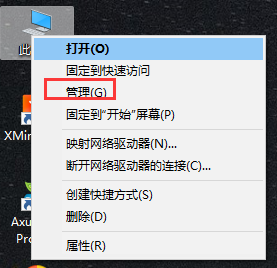
2,进入找到左边的磁盘管理并点击打开。
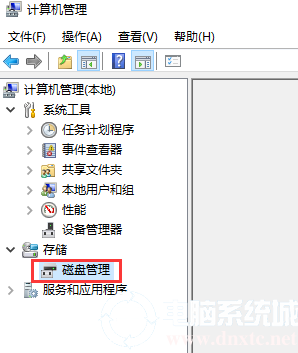
3,找到右边的磁盘,再右击C盘,弹出选压缩卷。

4,跳出的界面,设置大小,再按回车确定压缩即可分多一个区了。
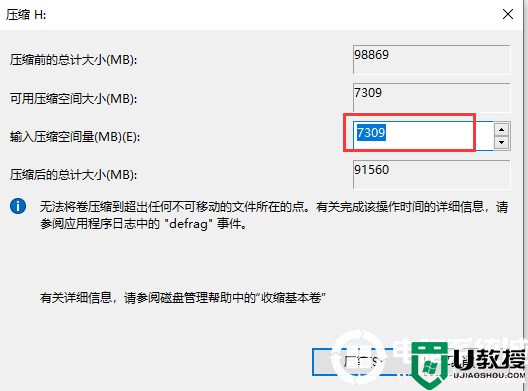
利用diskgenius分区工具进行重新分区(破坏数据)
1,下载安装好工具软件,右击C盘,再点菜单的新建分区或快速分区,在分区前一定记得保存数据。
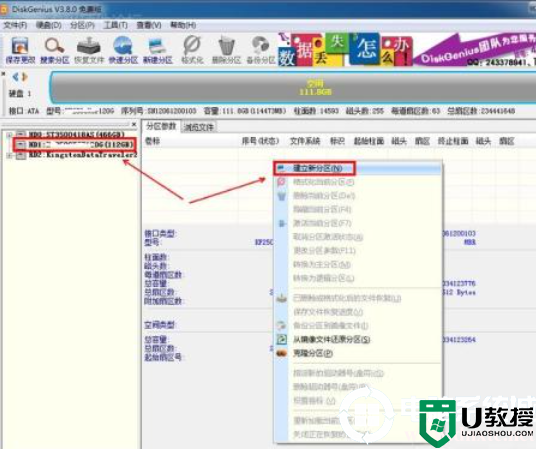
2,会跳转出分多少区的界面,选择需要分多少区,再把系统盘的大小设为60G;

3,设置好。点确定即可分好区了。
以上是两种c盘空间不足的情况两种分区方法,注意如果利用diskgenius分区工具分区需要保存数据。更多教程请关注电脑系统城。





